Avtor:
Roger Morrison
Datum Ustvarjanja:
26 September 2021
Datum Posodobitve:
21 Junij 2024

Vsebina
Ta wikiHow vas uči, kako najti datoteke, fotografije in videoposnetke, ki ste jih prenesli v telefon ali tablični računalnik Android.
Stopati
Metoda 1 od 2: Uporaba upravitelja datotek
 Odprite predal za aplikacije. To je seznam aplikacij v vašem Androidu. Običajno ga lahko dostopate tako, da tapnete ikono od 6 do 9 pik na dnu začetnega zaslona.
Odprite predal za aplikacije. To je seznam aplikacij v vašem Androidu. Običajno ga lahko dostopate tako, da tapnete ikono od 6 do 9 pik na dnu začetnega zaslona. 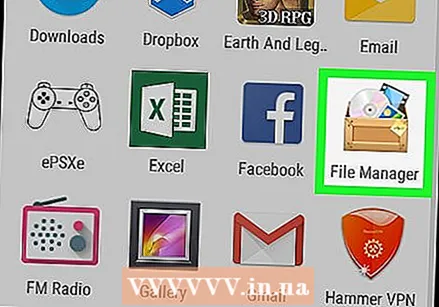 Tapnite Prenosi, Moje datoteke ali Upravitelj datotek. Ime te aplikacije se razlikuje glede na napravo.
Tapnite Prenosi, Moje datoteke ali Upravitelj datotek. Ime te aplikacije se razlikuje glede na napravo. - Če ne vidite nobene od teh možnosti, vaša naprava morda nima upravitelja datotek. Ugotovite, kako ga namestiti.
 Izberite mapo. Če vidite samo eno mapo, tapnite njeno ime. Če imate kartico SD, boste videli dve ločeni mapi: eno za kartico SD in drugo za notranji pomnilnik. Odvisno od vaših nastavitev je lahko mapa Prenosi na enem od teh dveh mest.
Izberite mapo. Če vidite samo eno mapo, tapnite njeno ime. Če imate kartico SD, boste videli dve ločeni mapi: eno za kartico SD in drugo za notranji pomnilnik. Odvisno od vaših nastavitev je lahko mapa Prenosi na enem od teh dveh mest.  Dotaknite se Prenos. Morda se boste morali pomakniti navzdol, da ga najdete. Ta mapa vsebuje vse, kar ste prenesli v svoj Android.
Dotaknite se Prenos. Morda se boste morali pomakniti navzdol, da ga najdete. Ta mapa vsebuje vse, kar ste prenesli v svoj Android. - Če vidite mapo za prenos, boste morda morali poiskati različne mape, da jo najdete.
2. metoda od 2: Uporaba Chroma
 Odprite Chrome. To je okrogla rdeča, modra, rumena in zelena ikona z oznako »Chrome« na začetnem zaslonu. Če je tam ne vidite, preverite predal za aplikacije.
Odprite Chrome. To je okrogla rdeča, modra, rumena in zelena ikona z oznako »Chrome« na začetnem zaslonu. Če je tam ne vidite, preverite predal za aplikacije. - S to metodo lahko hitro najdete datoteke, ki ste jih prenesli med uporabo spletnega brskalnika Chrome.
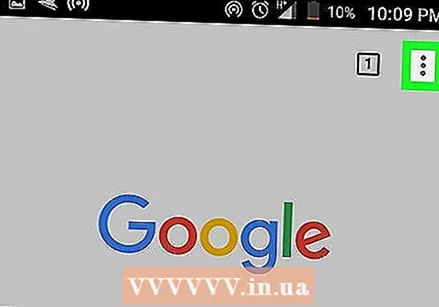 Klikni ⁝. Je v zgornjem desnem kotu Chroma.
Klikni ⁝. Je v zgornjem desnem kotu Chroma.  Tapnite Prenosi. Zdaj boste videli seznam datotek, ki ste jih prenesli iz interneta.
Tapnite Prenosi. Zdaj boste videli seznam datotek, ki ste jih prenesli iz interneta. - Če si želite ogledati samo nekatere vrste prenosov, tapnite ’☰’ in nato izberite vrsto datoteke (npr. avdio, slike), ki si jo želite ogledati.
- Za iskanje določenih prenosov tapnite povečevalno steklo na vrhu zaslona.



